u盘启动读不了硬盘,小猪教您U盘装系统找不到硬盘解决方法
- 时间:2018年03月13日 11:10:02 来源:魔法猪系统重装大师官网 人气:10993
不少朋友会使用U盘来重装系统,但对于新手使用U盘装系统会遇到不少问题,比如进入PE后不能识别硬盘就是其中之一,u盘装系统不显示硬盘是什么原因呢?这让很多的新手诚惶诚恐。下面,小编就来跟大家探讨U盘装系统找不到硬盘解决方法。
电脑在使用的过程中,难免会出现一些小故障。例如电脑无法运行,电脑中毒等等的突发情况。而解决的方法就是U盘装系统了,不过有不少用户反馈,在用U盘装系统的时候,说使用U盘装系统工具后,进入PE装系统,都找不到电脑硬盘。下面,小编就带给大家解决U盘装系统找不到硬盘的方法。
U盘装系统找不到硬盘解决方法
电脑开机,当屏幕出现大大的LENOVO那个画面时,
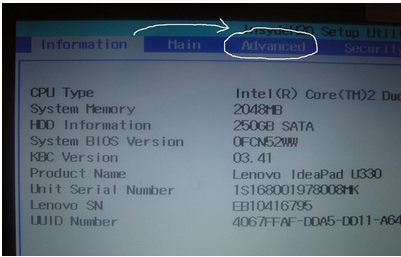
硬盘载图1
按F2进入BIOS,进入BIOS后,利用键盘上下左右键调整选项,然后选中Advanced
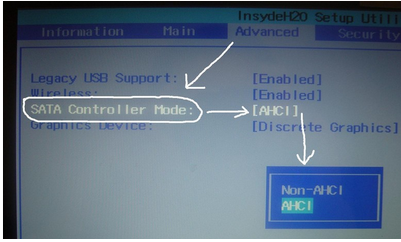
装系统载图2
选中SATA那个选项,按回车后出来两个选项,选中AHCI 那个选项,将他切换为IDE就可以了。
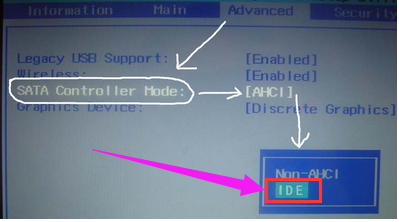
U盘载图3
最后我们只需要确定后按F10 ,再次确定保存重启,再次进入winpe后即可看到你电脑的硬盘。
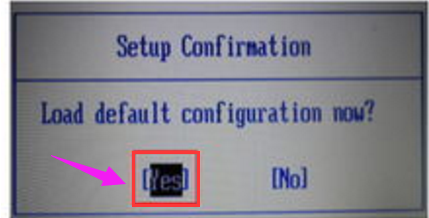
硬盘载图4
以上就是U盘装系统找不到硬盘解决方法。
找不到硬盘,U盘,硬盘,装系统








